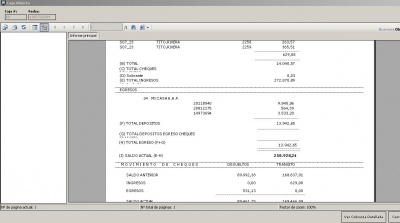Cierre de caja
De T3Wiki
Revisión a fecha de 14:43 14 abr 2010; Hgonzalez (Discutir | contribuciones)
|
En el cierre de caja debe estar todas las ND, NC impresas.
Proceso de cierre de caja en el sistema T3:
- Primero ingrese al sistema T3 como analista de crédito.
- Seleccione en Notificaciones Caja pendiente por cerrar (número de caja).
- Se abre la ventana de Caja pendiente por cerrar.
- Seleccione la caja por cerrar.
- Haga doble clic en la caja selecciconada.
- Seleccione el botón Cerrar caja.
- Haga clic en el botón Aceptar.
- Se abre el mensaje de precaución "Está seguro de cerrar la caja (Número de la caja)".
- Haga clic en el botón Sí.
- Se visualiza el informe.
- Haga clic en el botón Ver cobranza detallada.
- Se abre la ventana Reporte.
- Haga clic en el botón Cerrar Caja.
- Ingrese su clave de usuario.
- Haga clic en el botón Aceptar.
- Realice el proceso de impresión.
- Se abre el mensaje de validación "¿Se imprimió correctamente?".
- Haga clic en el botón Sí.
- Se abre el mensaje de información "Se va a proceder a imprimir el reporte de egreso de cheques en tránsito.".
- Haga clic en el botón Aceptar.
- Realice el proceso de impresión.
- Se abre el mensaje de información "¿Se imprimió correctamente el reporte de egreso de cheques en tránsito.".
- Haga clic en el botón Sí.
- Se abre el mensaje de información "Se va a proceder a imprimir el reporte de ingreso de cheques en tránsito.".
- Haga clic en el botón Aceptar.
- Realice el proceso de impresión.
- Se abre el mensaje de información "¿Se imprimió correctamente el reporte de ingreso de cheques en tránsito.".
- Haga clic en el botón Sí.
- Se abre el mensaje de información "Se va a imprimir el listado de retenciones de iva, coloque el tipo de papel para este documento.".
- Haga clic en el botón Aceptar.
- Realice el proceso de impresión.
- Se abre el mensaje de información "¿Se imprimió correctamente el listado de retenciones de iva.".
- Haga clic en el botón Sí.
- Se abre el mensaje de información "Se va a imprimir el reporte NC aplicadas en la caja.".
- Haga clic en el botón Aceptar.
- Realice el proceso de impresión.
- Se abre el mensaje de información "¿Se imprimió correctamente el reporte de NC aplicadas en la caja.".
- Haga clic en el botón Sí.
- Se abre el mensaje de información "Se va a imprimir las NC generadas por el cierre de la caja.".
- Se abre el mensaje de información "Se cerró la caja correctamente".
- Haga clic en el botón Aceptar.
- Se abre la ventana Imprimir en lote (todas las NC generadas en el cierre de la caja (Número de caja).
- Seleccione y marque las NC en la columna imprimir.
- Haga clic en el botón Imprimir.
- Ingrese su clave de usuario.
- Haga clic en el botón Aceptar.
- Se abre el mensaje de información "Se va a proceder a imprimir las NC. coloque el formato de hoja debido para este documento.".
- Haga clic en el botón Aceptar.
- Realice el proceso de impresión.
- Ingrese el número de control de las NC.
- Haga clic en el botón Aceptar.
- Haga clic en el botón Actualizar número de control.
- La caja está cerrada.
Video tutorial
![]() Haga clic aquí para ver un video tutorial sobre este tema.
Haga clic aquí para ver un video tutorial sobre este tema.